电脑屏幕上输入法不见了
点击左下角开始菜单
【电脑屏幕上输入法不见了】

文章插图
然后点击设置图标

文章插图
在弹出窗口点击“时间和语言”

文章插图
点击“区域和语言”

文章插图
这里要把窗口最大化才能显示右侧内容
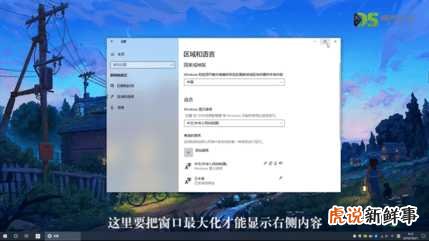
文章插图
点击“高级键盘设置”

文章插图
打开“语言栏选项”

文章插图
选择“停靠于任务栏”后确定
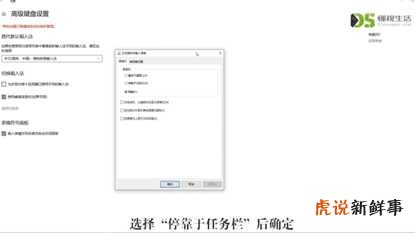
文章插图
此时我们就可以在右下角看到输入法图标了

文章插图
总结1. 点击“开始”菜单里的设置
2. 打开“时间和语言”,选中“区域和语言”
3. 点击“高级键盘设置”,打开“语言栏选项”
4. 选择“停靠于任务栏”保存即可
- 如何看自己电脑的ip地址
- 怎么把苹果手机里的照片导入电脑
- 如何将苹果手机6plus的照片导入电脑
- 如果忘记了,电脑开机密码怎么办
- 怎么用电脑长截图
- 旧电脑太卡,如何通过清理磁盘提速呢?
- 本地电脑ip地址怎么查
- 电脑打字的顿号怎么打
- 苹果手机的视频怎么传到电脑里
- 苹果手机怎么设置动态屏保
